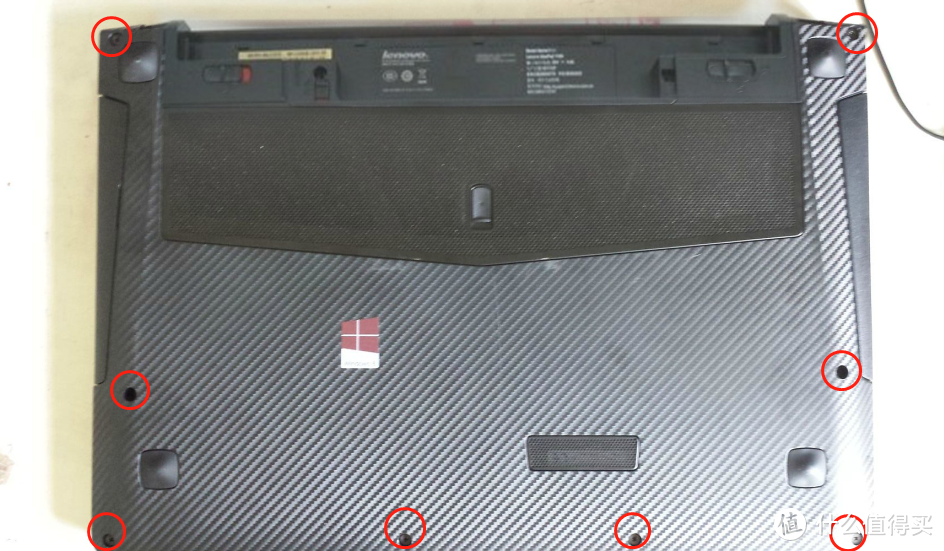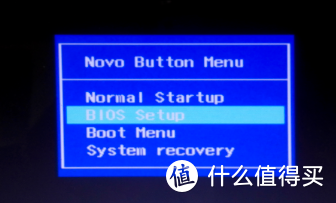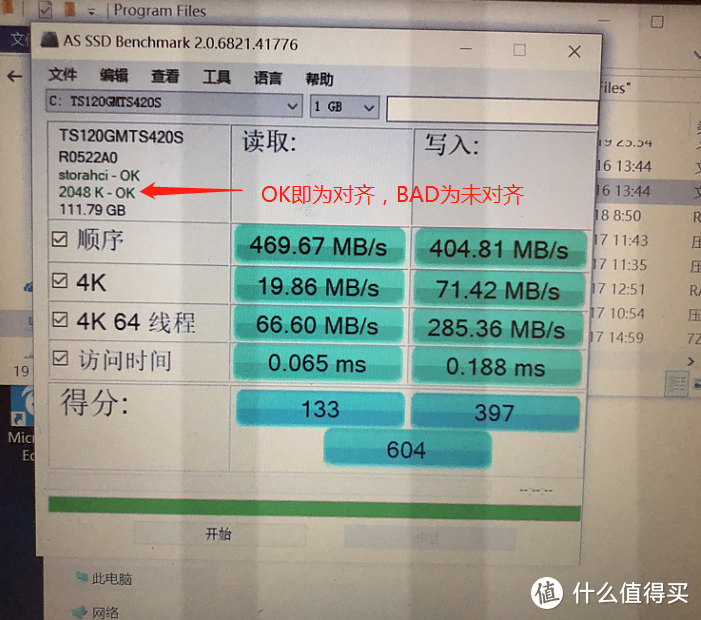| Y430P拆机:安装固态硬盘+内存+重装系统梳理 | 您所在的位置:网站首页 › 笔记本电脑机械硬盘更换固态硬盘重装系 › Y430P拆机:安装固态硬盘+内存+重装系统梳理 |
Y430P拆机:安装固态硬盘+内存+重装系统梳理
|
Y430P拆机:安装固态硬盘+内存+重装系统梳理
2019-01-25 18:31:31
45点赞
173收藏
32评论
| 概况说明 笔记本Y430P越来越明显的卡顿,萌生了更换电脑的冲动;然而贫穷和低使用频率,让我冷静下来,查了些Y430P折腾的成功案例,身为普通电脑用户的我决定重新搞一搞电脑: 1.换一块固态硬盘;2.加个内存条;3.重新装个系统 Y430P预留一个NGFF 2242固态硬盘位,基于机器本身配置以及只是想以后运行流畅,买了基础的创见128G的TS120GMTS420 M.2 Y430P预留两个内存位,分别最大支持8G,检测得知我的电脑预装海力士4G DDR3L 1600 1.35V低压,懒得查其他品牌的兼容性,直接买了一个海力士8G DDR3L 1600 1.35V低压准备升级; 附上链接:  Transcend/创见 TS120GMTS420 M.2 SSD固态硬盘120G M2 NGFF2242179元天猫精选去购买 Transcend/创见 TS120GMTS420 M.2 SSD固态硬盘120G M2 NGFF2242179元天猫精选去购买 海力士 DDR3 1600 8G笔记本内存条DDR3L268元天猫商城去购买 海力士 DDR3 1600 8G笔记本内存条DDR3L268元天猫商城去购买| 准备材料 工具:螺丝刀、固态硬盘固定螺丝(平头十字螺丝M2.5*4或M2.5*5 M3*4) 硬件:固态硬盘、内存条、已做好WINPE的U盘 软件:Win系统(建议正版或者MSDN下载),硬盘分区(DiskGenius),分区检测(AS SSD Benchmark) SkyIAR(AHCI补丁,防止切换机械硬盘上的系统时在AHCI模式下启动蓝屏) 到货后拍照:
1.拆电池。 笔记本反过来,双解锁,把电池扣下来。如下图
2.卸螺丝。 原机背后上有八个螺丝,一个个卸下来,螺丝收好待备用装回
3. 拆光驱。 拆后壳之前要先拆光驱,内存条都在光驱下边,如下图,一二解锁,然后再按箭头把它扣下来,不要松手,同时抽出光驱
4. 拆后壳。 巧劲把后壳拿掉,不要使蛮力
5. 拆除完毕,左侧为预留内存条位,右侧为预留固态硬盘位
6. 安装内存和固态并固定 30度左右斜插入内存条和固态硬盘,固态硬盘有字部分朝上,并向里推送,直到听到锁住的咔哒声。然后下压把内存条固定,下压使固态硬盘尾部的半圆开口和主板上的螺丝柱吻合,并拧上螺丝。 7. 反向操作,装好电脑硬件,下面开始启动电脑了。 | 软件部分步骤 1. 开机BIOS设置 Y430P开机进BIOS:A.键盘左侧”NOVO”键,关机状态点按可进入BIOS快速设置菜单;B.开机键后F2进入BIOS设置.
进入BOOT选项,把“BOOT MODE”改成“LEGACY SUPPRO”;“BOOT Priority”改成“LEGACY FIRST”;“USB BOOT”设置为“Enabled”;在” Advanced”下” SATA Mode Selection”选项改为AHCI,然后将新加的固态硬盘设置为首选启动项;在Exit下,将“OS Optimized Defaults”选项选项更改为 "Other OS"。。
2. U盘WINPE启动 Y430P开机F12,进入快速启动,选择U盘,进入WINPE系统。 3. 格式化并4K对齐固态硬盘 运行“DiskGenius”,选择硬盘,快速分区;左侧自定一个分区,对齐时建议选择4096,据说效率比2048高一些,代价就是小文件多占了地方而已。格式化。 4. 检查4K对齐 AS SSD Benchmark检查4K对齐,第二行绿字将代表是否对齐,可以顺便测个速,感觉比机械硬盘快了不是一点半点。
5. 安装系统 选择WINPE下的,windows安装程序(通常会在PE的桌面,WinNTsetup),在“sources“目录下找到“install.wim”
6. 重启系统,等待新安装完成。 7. 先安装联想官网驱动, 主板及芯片组后重启安装其他的驱动 Y430P的GTX850M显卡驱动采用了网络一致推荐的355.98版本,稳定低热高效. 附上下载链接: 355.98显卡驱动WIN7.WIN8 X64 355.98显卡驱动WIN10 X64 另推荐WIN系统下载链接 我的是Windows 7 Ultimate with Service Pack 1 (x64),干净好用.刚开始装好固态后安装WIN10 1809版本,装上了支持文件DX和库等之后,有些软件还是装不上,懒得折腾,就格掉重来了一遍,消停的用WIN7了. 8. 恩.再战4年! 
|
【本文地址】